Sie nutzen Facebook regelmäßig, um mit Ihren Freunden in Kontakt zu bleiben, Fotos zu teilen, Videos anzusehen oder die Nachrichten zu verfolgen. Manchmal erhalten Sie jedoch eine Fehlermeldung , die Sie darüber informiert, dass Ihre Sitzung abgelaufen ist und Sie sich erneut anmelden müssen. Was bedeutet das ? Warum passiert das? Und vor allem: Wie lässt sich das Problem beheben? In diesem Artikel erklären wir Ihnen, was der Fehler „Facebook-Sitzung abgelaufen“ bedeutet, was die möglichen Ursachen sind und wie Sie ihn einfach beheben können. Befolgen Sie unsere 5 Tipps, um problemlos wieder Zugriff auf Ihr Facebook-Konto zu erhalten.
Was verursacht den Fehler „Facebook-Sitzung abgelaufen“?

Es gibt mehrere Situationen, in denen zwischengespeicherte Informationen versehentlich oder absichtlich gelöscht werden, was zum Abbruch der Sitzung führt. Hier sind einige Beispiele :
- Schließen Sie die Facebook-Anwendung.
- Melden Sie sich manuell von der Facebook-Anwendung ab.
- Aus unbekannten Gründen gezwungen, sich von Facebook abzumelden.
- Passen Sie die Browser-Cache-Einstellungen an.
- Browser- oder Geräte-Caches manuell löschen.
Wenn die Sitzung abläuft, erhalten Sie eine Fehlermeldung, die Sie auffordert, sich erneut bei Facebook anzumelden. Wenn Sie die Meldung ignorieren, wird sie möglicherweise weiterhin angezeigt.
Wie behebt man den Fehler „Facebook-Sitzung abgelaufen“?
Abhängig davon, was in Ihrem Fall den Fehler „Facebook-Sitzung abgelaufen“ verursacht, gibt es fünf Möglichkeiten, ihn zu beheben:
 Lösung 1: Melden Sie sich erneut bei Facebook an
Lösung 1: Melden Sie sich erneut bei Facebook an
Wenn weiterhin die Meldung erscheint, dass die Facebook-Sitzung abgelaufen ist, müssen Sie auf die Fehlermeldung klicken und den Anweisungen folgen, um Ihren Facebook-Kontonamen und Ihr Passwort einzugeben, um sich erneut bei Facebook anzumelden. Option „Automatisch mit Facebook verbinden“ , um zu vermeiden, dass Sie jedes Mal Ihren Facebook-Kontonamen und Ihr Passwort eingeben müssen. Klicken Sie dazu einfach auf die Fehlermeldung, befolgen Sie die Anweisungen, um die Verbindung zu Facebook wiederherzustellen, und aktivieren Sie das Kontrollkästchen „Automatisch mit Facebook verbinden“.
 Lösung 2: Aktualisieren Sie die Facebook-App
Lösung 2: Aktualisieren Sie die Facebook-App
Stellen Sie sicher, dass die Facebook-App auf Ihrem Mobilgerät auf dem neuesten Stand ist. Gehen Sie zum App Store oder Google Play Store und prüfen Sie, ob ein Update für die Facebook-App verfügbar ist. Das Update behebt möglicherweise das Problem mit abgelaufenen Facebook-Sitzungen.
Lösung 3: Cache und Daten löschen
Sie können alle Caches und Browserdaten in Ihrem Browser oder Ihrer App löschen, um zu sehen, ob das Problem, das dazu führt, dass die Facebook-Sitzung abläuft und wiederholt angezeigt wird, dadurch behoben werden kann. Hier ist die Vorgehensweise:
In Ihrem Chrome-Browser
- Klicken Sie auf das Dreipunktsymbol in der oberen rechten Ecke, dann auf Weitere Tools und dann auf Browserdaten löschen.
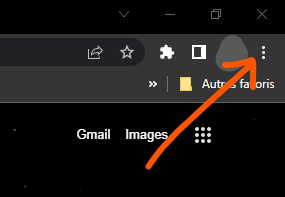
- Wählen Sie dann den Zeitraum aus und überprüfen Sie Cookies und andere Website-Daten sowie zwischengespeicherte Bilder und Dateien.

- Klicken Sie auf die Schaltfläche „Daten löschen“, um den Cache in Google Chrome zu leeren.
Auf Ihrer Facebook-Anwendung
- Tippen Sie auf die Menüschaltfläche (die drei horizontalen Linien), dann auf Einstellungen & Datenschutz und dann auf Einstellungen.
- Scrollen Sie nach unten und tippen Sie auf „Medien & Kontakte“ und dann auf „Cache-Daten löschen“.
- Bestätigen Sie, indem Sie auf „Löschen“ tippen.
Lösung 4: Löschen Sie Ihr Facebook-Konto von Ihrem Smartphone
Dazu müssen Sie das folgende Verfahren anwenden:
- Öffnen Sie die Einstellungen auf Ihrem Telefon.
- Tippen Sie auf „Konten“ und dann auf „Facebook“.

- Tippen Sie auf Konto löschen.
Dadurch werden alle Informationen zu Ihrem Facebook-Konto von Ihrem Gerät entfernt. Anschließend müssen Sie Ihr Konto erneut hinzufügen, indem Sie Ihre Zugangsdaten eingeben.
Lösung 5: Deaktivieren oder entfernen Sie verdächtige Browsererweiterungen
Einige Browsererweiterungen können den normalen Betrieb von Facebook beeinträchtigen und Sitzungsfehler verursachen. Es wird empfohlen, verdächtige oder unnötige Erweiterungen, die Probleme verursachen können, zu deaktivieren oder zu entfernen. So geht's:
- Klicken Sie in Ihrem Chrome-Browser auf das Dreipunktsymbol in der oberen rechten Ecke, dann auf „Weitere Tools“ und dann auf „Erweiterungen“.

- Sie sehen die Liste der in Ihrem Browser installierten Erweiterungen. Deaktivieren oder entfernen Sie alle unnötigen oder schädlichen Elemente.
Vergleichstabelle der Lösungen
| Lösung | Vorteile | Nachteile |
| Nochmal anmelden | Einfach und schnell | Kann wiederholt werden |
| Aktualisiere die App | Verbessert die Leistung | Kann Zeit erfordern |
| Cache und Daten löschen | Geben Sie Speicherplatz frei | Kann wichtige Daten löschen |
| Lösche deinen Account | Setzt die Einstellungen zurück | Kann langweilig sein |
| Deaktivieren Sie Erweiterungen | Beseitigen Sie Störungen | Kann die Funktionalität beeinträchtigen |
FAQs
Was ist eine Facebook-Sitzung?
Eine Facebook-Sitzung ist ein Mechanismus, der es Facebook ermöglicht, zu überprüfen, ob Sie in Ihrem Konto angemeldet sind und den Dienst nutzen können. Die Sitzung basiert auf Informationen, die auf Ihrem Computer oder Mobiltelefon zwischengespeichert sind. Zu diesen Informationen gehören Ihr Benutzername, Ihr Passwort, Ihre Präferenzen und Browserdaten.
Eine Facebook-Sitzung ist ein Mechanismus, der es Facebook ermöglicht, zu überprüfen, ob Sie in Ihrem Konto angemeldet sind und den Dienst nutzen können. Die Sitzung basiert auf Informationen, die auf Ihrem Computer oder Mobiltelefon zwischengespeichert sind. Zu diesen Informationen gehören Ihr Benutzername, Ihr Passwort, Ihre Präferenzen und Browserdaten.
Die Facebook-Sitzung hat eine begrenzte Dauer, die je nach Browser- oder Anwendungseinstellungen variieren kann. Wenn die Sitzung abläuft, werden Sie von Facebook abgemeldet und müssen sich erneut anmelden, um den Dienst weiterhin nutzen zu können.
Wie kann verhindert werden, dass die Facebook-Sitzung abläuft?
A: Wenn Sie feststellen, dass Facebook langsam ist oder Ihre Sitzung häufig abbricht, kann dies an mehreren Faktoren liegen. Es gibt keine narrensichere Möglichkeit, den Ablauf einer Facebook-Sitzung zu verhindern, da dies von den Browser- oder Anwendungseinstellungen abhängt. Es gibt jedoch einige Tipps, um die Häufigkeit des Problems zu verringern:
- Schließen Sie die App oder den Browser nicht, während Sie Facebook nutzen.
- Ändern Sie Ihre Anmeldeinformationen oder Sicherheitseinstellungen nicht häufig.
- Teilen Sie Ihr Konto nicht mit anderen Personen oder Geräten.
- Bereinigen Sie den Cache oder die Daten nicht zu oft.
Ist der Fehler „Facebook-Sitzung abgelaufen“ gefährlich?
A: Nein, der Fehler „Facebook-Sitzung abgelaufen“ ist an sich nicht gefährlich. Dies bedeutet nicht, dass Ihr Konto gehackt oder kompromittiert wurde. Es zeigt lediglich an, dass die zwischengespeicherten Informationen gelöscht wurden und dass Sie sich erneut anmelden müssen, um den Dienst weiterhin nutzen zu können.
Was soll ich tun, wenn ich mich nicht mehr an das Passwort meines Facebook-Kontos erinnern kann?
Wenn Sie sich nicht mehr an das Passwort Ihres Facebook-Kontos erinnern, können Sie ein Zurücksetzen anfordern, indem Sie auf „Passwort vergessen?“ klicken. auf der Startseite oder in der Fehlermeldung. Anschließend müssen Sie Ihre mit Ihrem Konto verknüpfte E-Mail-Adresse oder Telefonnummer eingeben und den Anweisungen zum Erstellen eines neuen Passworts folgen.
Woher weiß ich, ob mein Facebook-Konto gehackt wurde?
Es gibt einige Anzeichen dafür, dass Ihr Facebook-Konto gehackt wurde:
- Sie erhalten Benachrichtigungen über verdächtige oder ungewöhnliche Aktivitäten in Ihrem Konto (Beiträge, Nachrichten, Freundschaftsanfragen usw.)
- Sie erhalten E-Mails oder Textnachrichten mit dem Hinweis, dass jemand versucht hat, von einem unbekannten Gerät oder Standort aus auf Ihr Konto zuzugreifen
- Sie können sich nicht mehr mit Ihrem gewohnten Passwort bei Ihrem Konto anmelden
Wenn Sie eines dieser Anzeichen bemerken, wurde Ihr Facebook-Konto möglicherweise gehackt. In diesem Fall müssen Sie schnell handeln, um Ihr Konto zu sichern und Ihre Daten zu schützen. Hier sind die Schritte, die Sie befolgen müssen:
- Gehen Sie zu facebook.com/hacked und klicken Sie auf „Mein Konto ist gefährdet“.
- Geben Sie Ihre mit Ihrem Konto verknüpfte E-Mail-Adresse oder Telefonnummer ein und klicken Sie auf Suchen.
- Befolgen Sie die Anweisungen, um Ihr Passwort zurückzusetzen und Ihre Identität zu überprüfen.
- Überprüfen Sie die letzten Aktivitäten in Ihrem Konto und entfernen Sie alle Aktivitäten, die nicht Ihnen gehören.
- Ändern Sie Ihre Sicherheitseinstellungen und aktivieren Sie Anmeldewarnungen und Anmeldegenehmigungen.
Wie kontaktiere ich den Facebook-Kundendienst?
Wenn Sie Hilfe oder Unterstützung bei der Nutzung von Facebook benötigen, können Sie den Facebook-Kundendienst auf verschiedene Arten kontaktieren:
- Besuchen Sie die Facebook-Hilfe, die Artikel und Videos zu häufigen Facebook-Funktionen und -Problemen enthält. Sie können darauf zugreifen, indem Sie auf die Menüschaltfläche (die drei horizontalen Linien), dann auf Hilfe und Support und dann auf Hilfecenter klicken.
- Treten Sie der Facebook-Hilfe-Community bei, einem Forum, in dem Sie Fragen stellen und Antworten von anderen Facebook-Nutzern erhalten können. Sie können darauf zugreifen, indem Sie auf die Menüschaltfläche (die drei horizontalen Linien), dann auf Hilfe und Support und dann auf Hilfe-Community klicken.
- Melden Sie Facebook ein Problem, wenn Sie auf einen Fehler, einen Fehler oder einen Missbrauch des Dienstes stoßen. Sie können dies tun, indem Sie auf die Menüschaltfläche (die drei horizontalen Linien), dann auf Hilfe und Support und dann auf Problem melden klicken.
- Senden Sie eine E-Mail an Facebook, wenn Sie eine bestimmte Frage oder ein Anliegen haben, das von den vorherigen Optionen nicht abgedeckt wird. Sie können eine E-Mail an info@facebook.com oder support@facebook.com senden. Es gibt jedoch keine Garantie dafür, dass Sie eine Antwort erhalten.
Abschluss
Der Fehler „Facebook-Sitzung abgelaufen“ ist ein häufiges Problem, das durch Befolgen unserer 5 Tipps leicht behoben werden kann. Wir hoffen, dass dieser Artikel für Sie hilfreich war und Sie problemlos wieder Zugriff auf Ihr Facebook-Konto erhalten konnten.
Wenn Sie noch Fragen oder Probleme im Zusammenhang mit Facebook haben, zögern Sie bitte nicht, uns zu kontaktieren. Wir helfen Ihnen gerne weiter.

![[GetPaidStock.com]-646cb05d2898f](https://tt-hardware.com/wp-content/uploads/2023/05/GetPaidStock.com-646cb05d2898f-696x441.jpg)


